De Nithindev
O Google traz uma versão mais recente do Android todos os anos. A última versão do Android lançada é o Android M (Marshmallow). Cada vez que uma nova versão é lançada, alguns novos recursos são adicionados enquanto alguns de seus recursos antigos são desprezados. Um dos recursos que foram desprezados são os perfis personalizados. Muitos usuários acham muito difícil, uma vez que foi removido do Android. O perfil personalizado foi muito útil para os usuários que puderam alternar entre Geral, Outdoor, Reunião ou Silencioso de acordo com a necessidade que exigisse. Hoje só conseguimos desligar o volume ou apenas mantê-lo alto.
Leia também: – Os aplicativos Android mais estranhos que você já viu até agora
Há um aplicativo disponível na Play Store que você pode usar para trocar de perfil como quiser, assim como na versão anterior do Android. O aplicativo é chamado SwiP - ProfileSwitcher. Usando este aplicativo, você pode alternar entre dois perfis com apenas um toque! Neste artigo, darei instruções para usar SwiP - ProfileSwitcher aplicativo.
Alterne os perfis no Marshmallow usando o aplicativo SwiP:
- A primeira coisa que você precisa fazer é instalar o aplicativo. Basta ir à Playstore e pesquisar por SwiP - ProfileSwitcher.
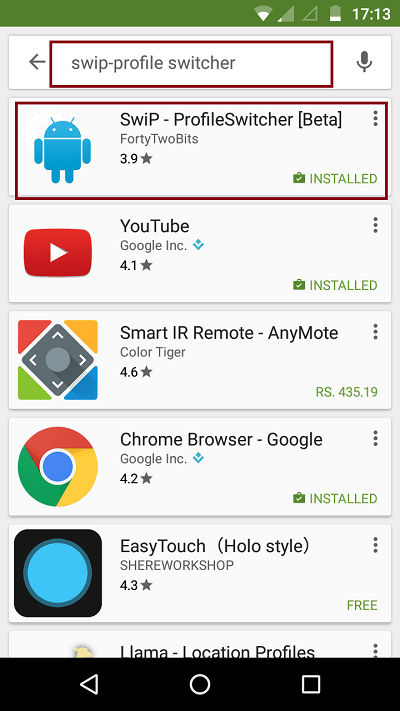
- Assim que terminar de instalar o aplicativo, abra-o apenas tocando em seu ícone.
- Como você pode ver na imagem abaixo, por padrão, haverá três perfis diferentes, que são: Padrão, Reunião e Casa.
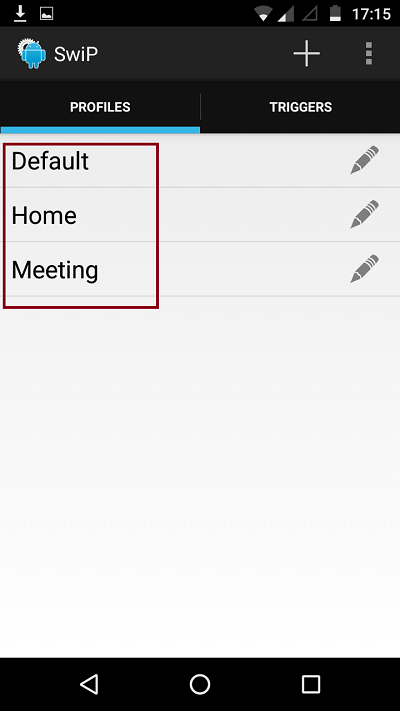
- Você pode editar esses perfis padrão tocando no ícone de caneta que está marcado na captura de tela fornecida abaixo.
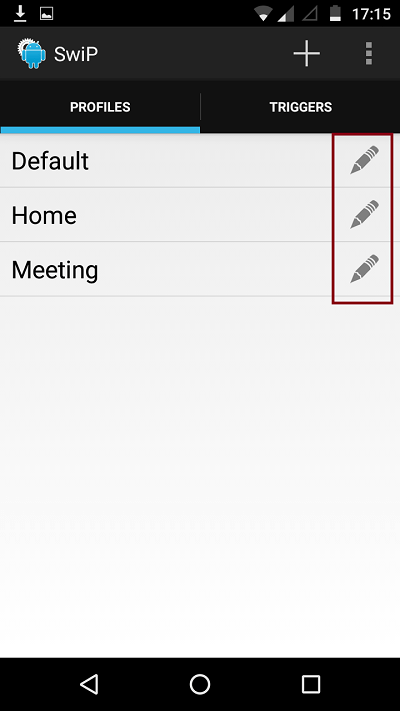
- Para criar um novo perfil, toque em + ícone no canto superior direito.
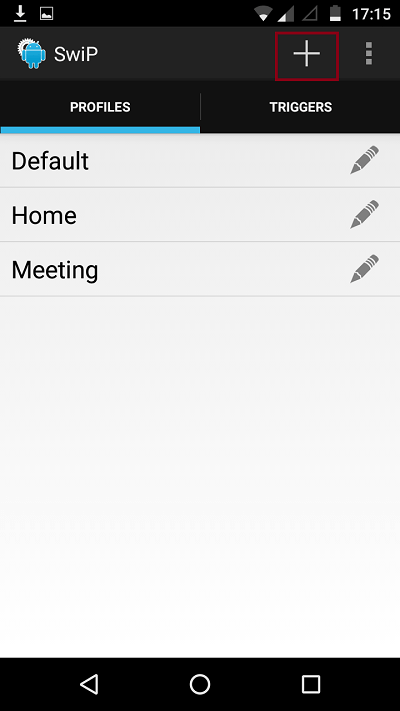
- Uma nova janela se abre onde você terá que dar um nome ao perfil que você vai criar. A janela que acabou de abrir tem três seções diferentes, a saber, Som, Conectividade e Exibição.
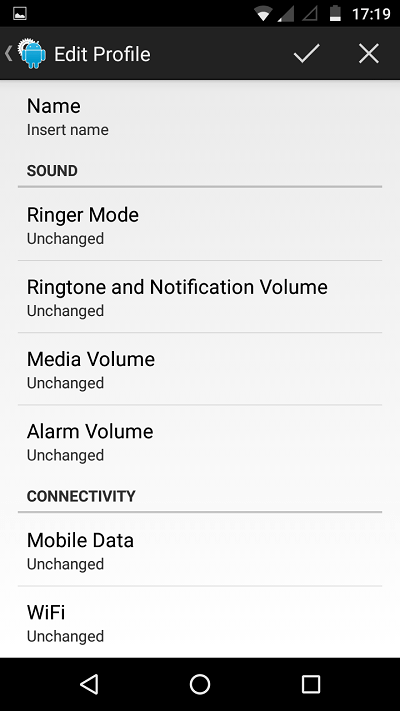
- Cada seção tem seu próprio conjunto de opções que você pode editar de acordo com sua necessidade. Conforme mostrado nas imagens abaixo, a seção de som tem Modo de campainha, tom de toque e volume de notificação, volume de mídia, volume de alarme, enquanto a seção de conectividade tem Dados móveis, Wi-fi e Bluetooth e a seção de exibição tem Brilho Automático, Brilho e Tempo limite de exibição.
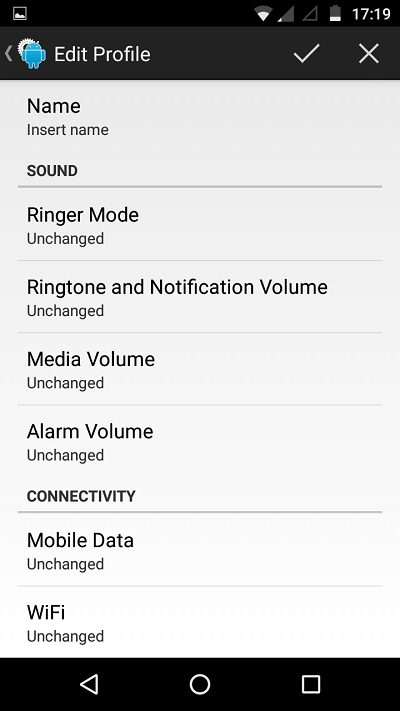
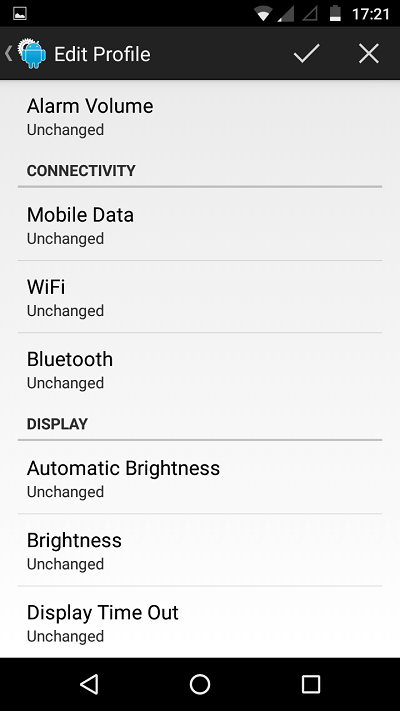
- Depois de fazer as alterações, basta tocar na marca de seleção no canto superior direito da interface. Esta ação salvará suas alterações.
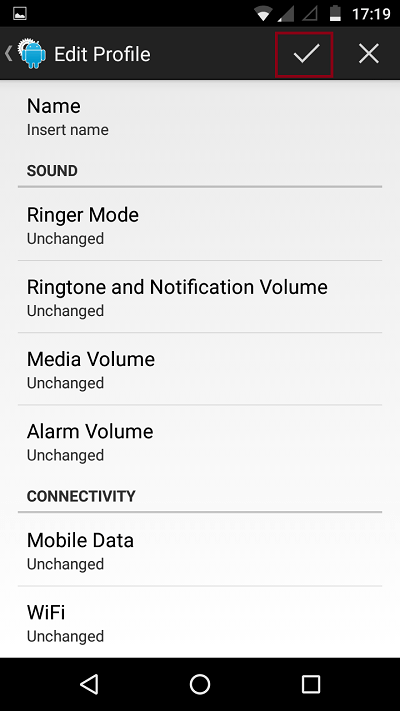
Em conclusão, usando SwiP - ProfileSwitcher app é a maneira mais fácil de alternar entre diferentes perfis sem nenhuma complexidade. Sempre que quiser alternar entre os perfis, basta iniciar o aplicativo e tocar no perfil que deseja usar.


